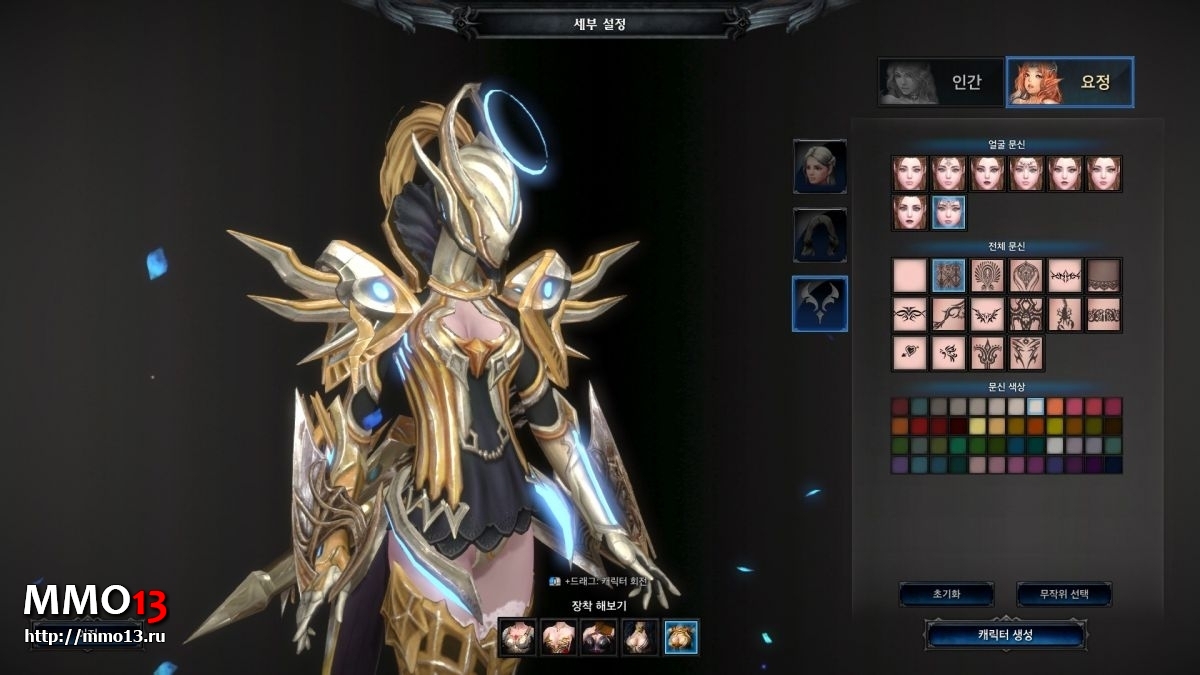Сегодня MMORPG MU Legend вошла в стадию открытого бета-тестирования в Корее и мы не смогли обойти это событие стороной. Вашему вниманию предложен гайд по запуску корейской версии игры со всеми подробностями, включая покупку верифицированного аккаунта, настройку VPN-программы, скачивание, установку и запуск игрового клиента. Приятного ознакомления!

Шаг 1: Покупка верифицированного аккаунта
Как и любая корейская онлайн игра, MU Legend потребует от вас только верифицированный аккаунт (подтвержденный по корейскому паспорту или номеру телефона). В связи с этим, пользователи вынуждены приобретать подтверждённые аккаунты на соответствующих сайтах, таких как 3zoom, item4trade, obtgame, newgameway и других.
Лично мне симпатизирует NewGameWay, поскольку свой первый аккаунт я купил через него. Кроме этого, сервис зарекомендовал себя очень отзывчивой техподдержкой. Пример покупки я приведу далее. Оплата за аккаунт тут принимается по четырем платежным системам: Western Union, Moneybookers, PayPal и WebMoney и в трёх валютах (USD, EUR и British Pound). Перед покупкой на любом из подобных сайтов необходимо сначала пройти простую регистрацию.
Для регистрации на NewGameWay переходим во вкладку Register
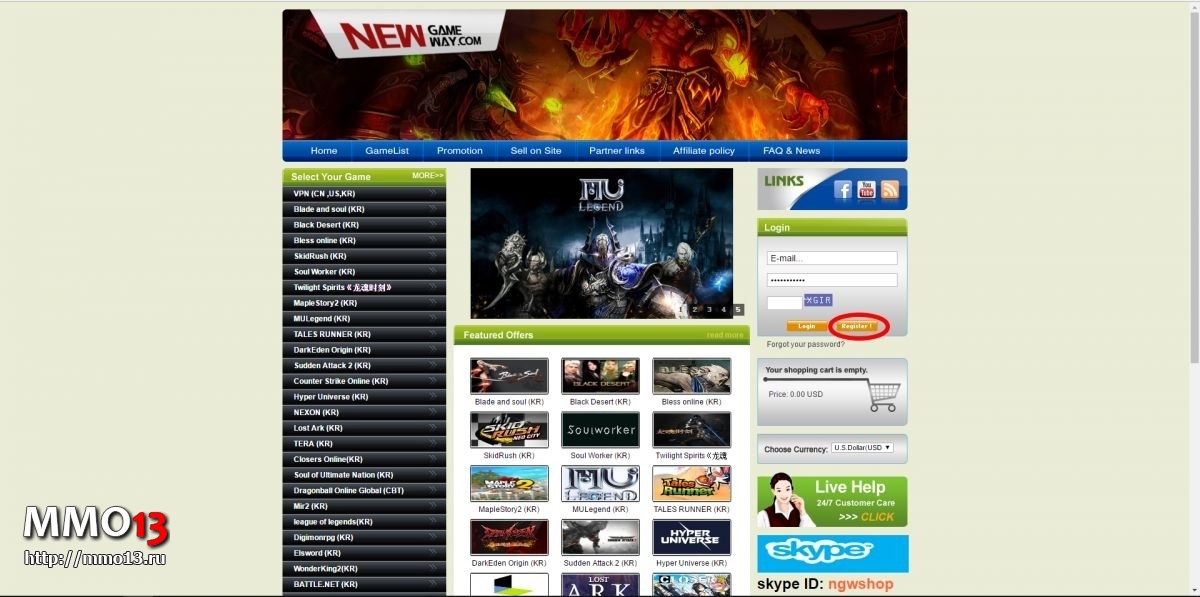
Заполняем соответствующие поля
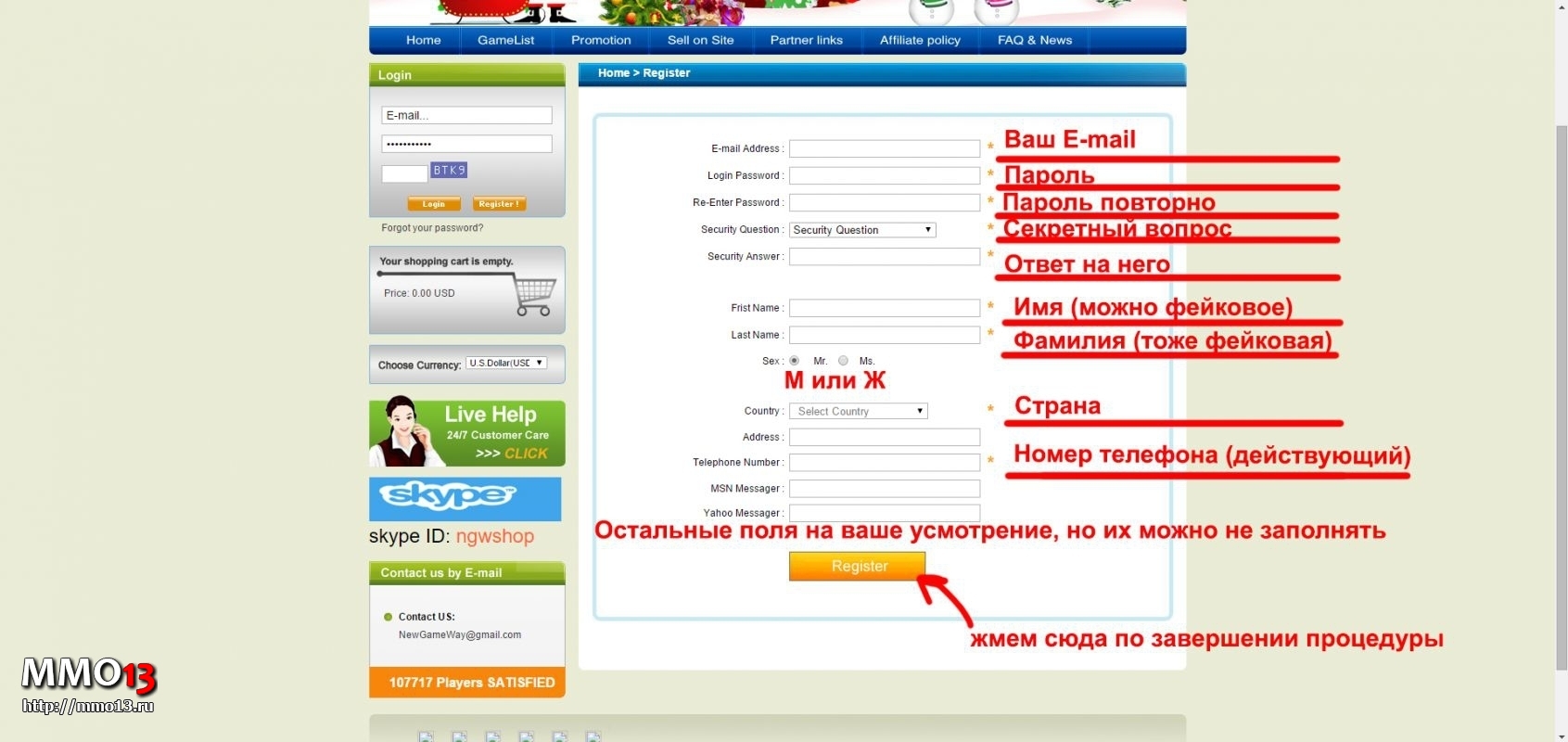
После окончания регистрации мы попадём на главную страницу сайта, здесь логинимся, вводя почту и пароль.
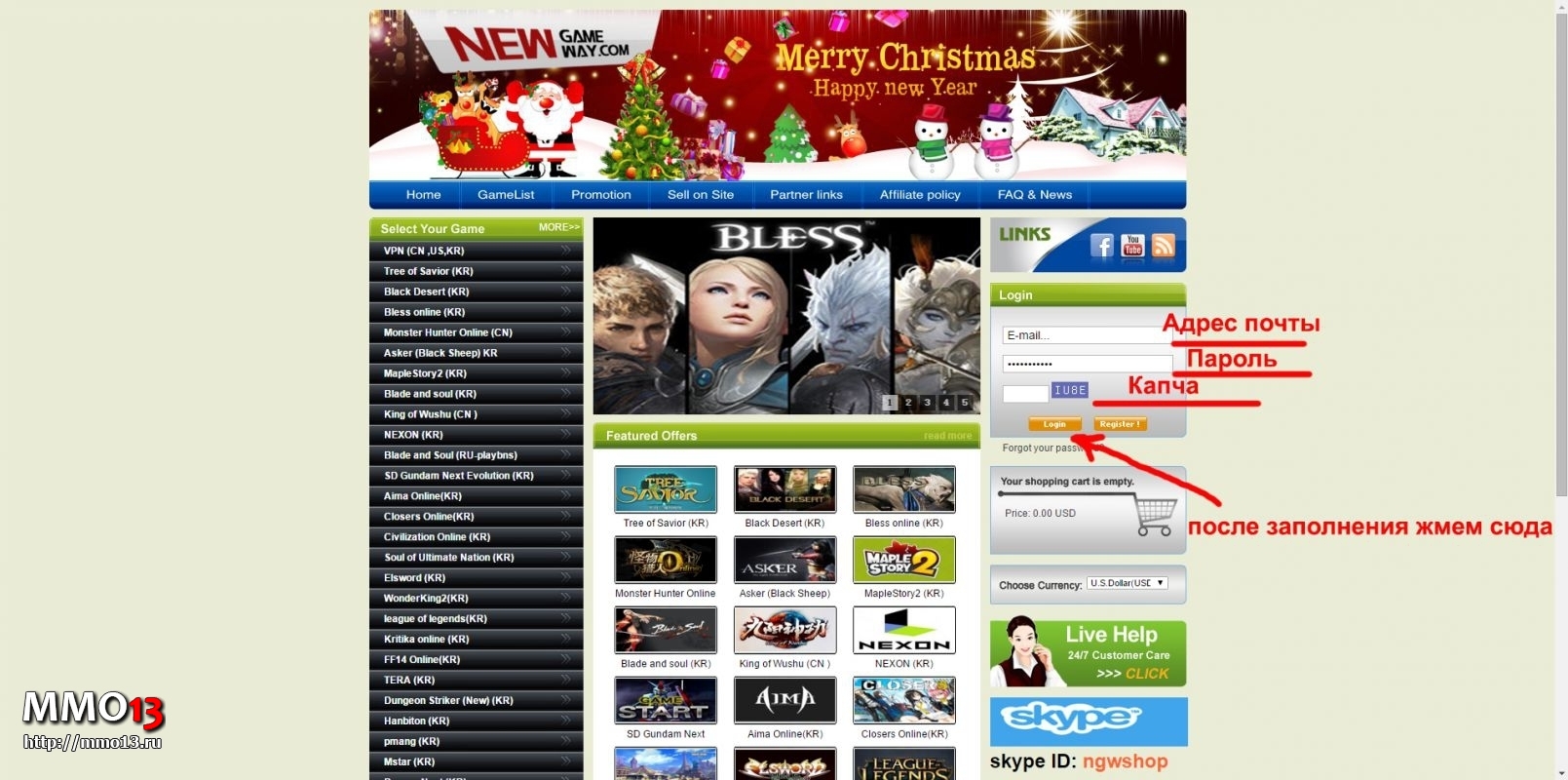
Затем выбираем игру слева — MU Legend
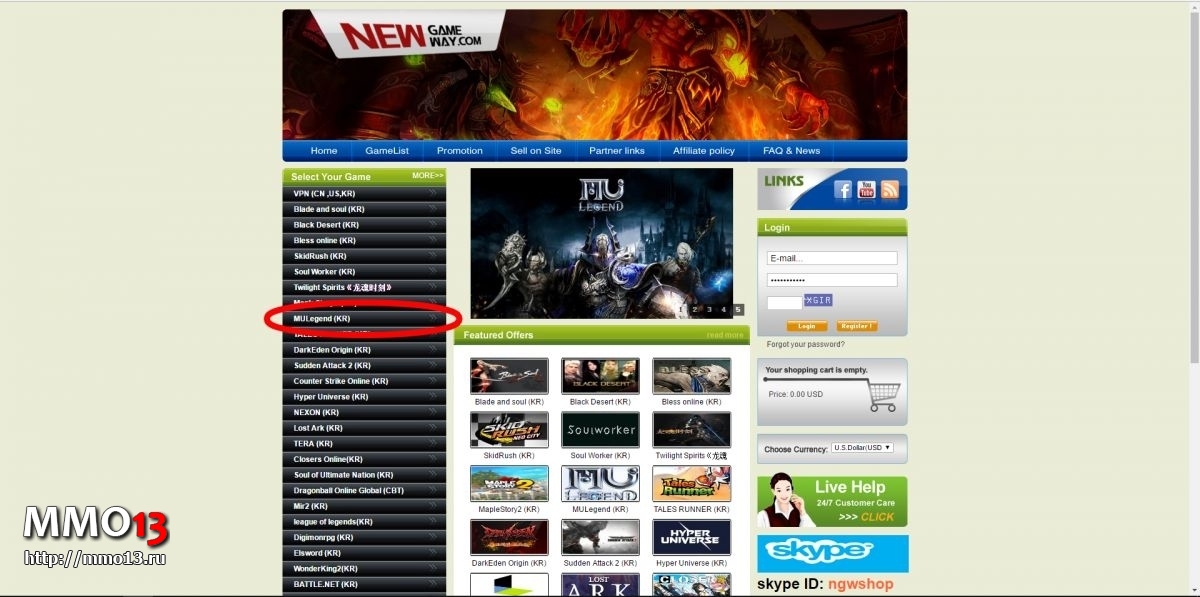
Жмём Add to cart
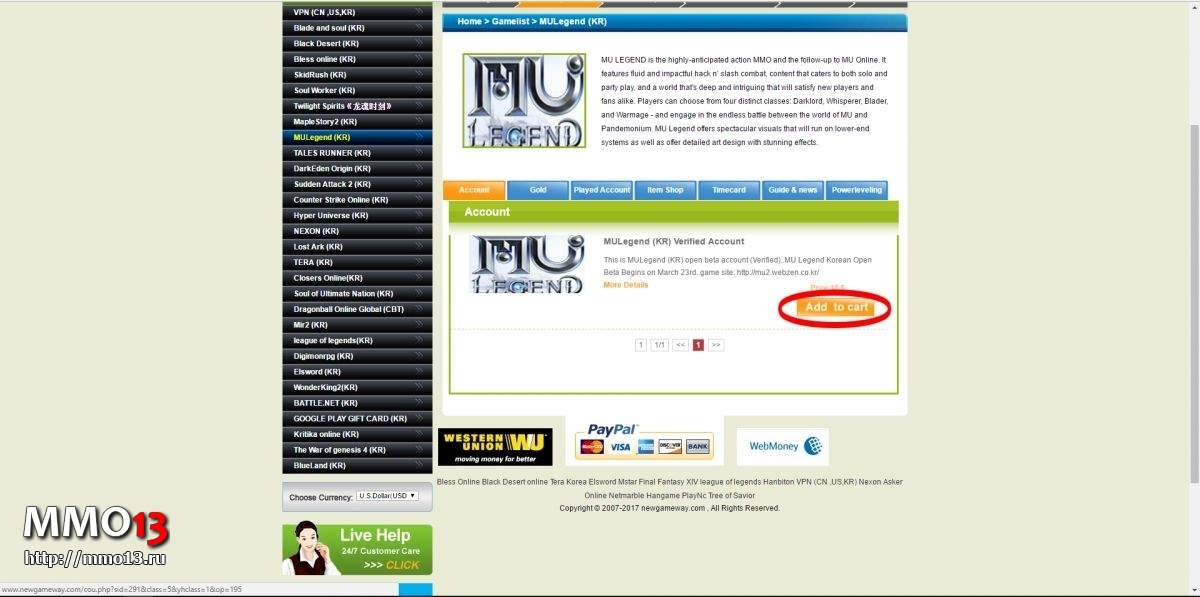
Здесь вводим код купона (если есть) и жмём также Add to cart
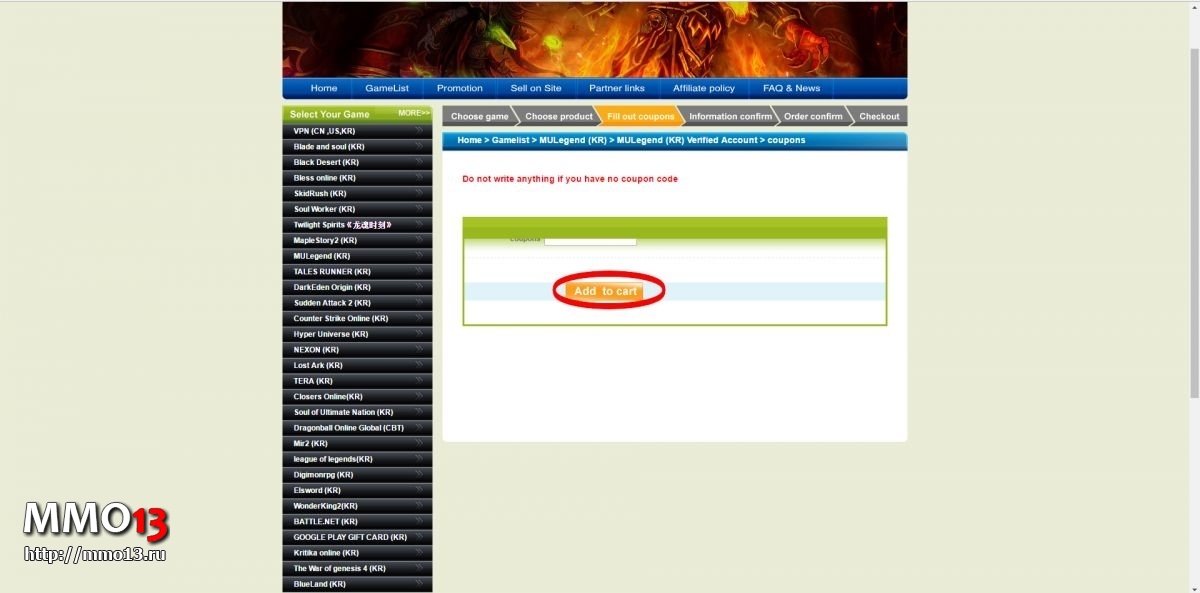
Здесь спецификация нашего заказа, жмём далее
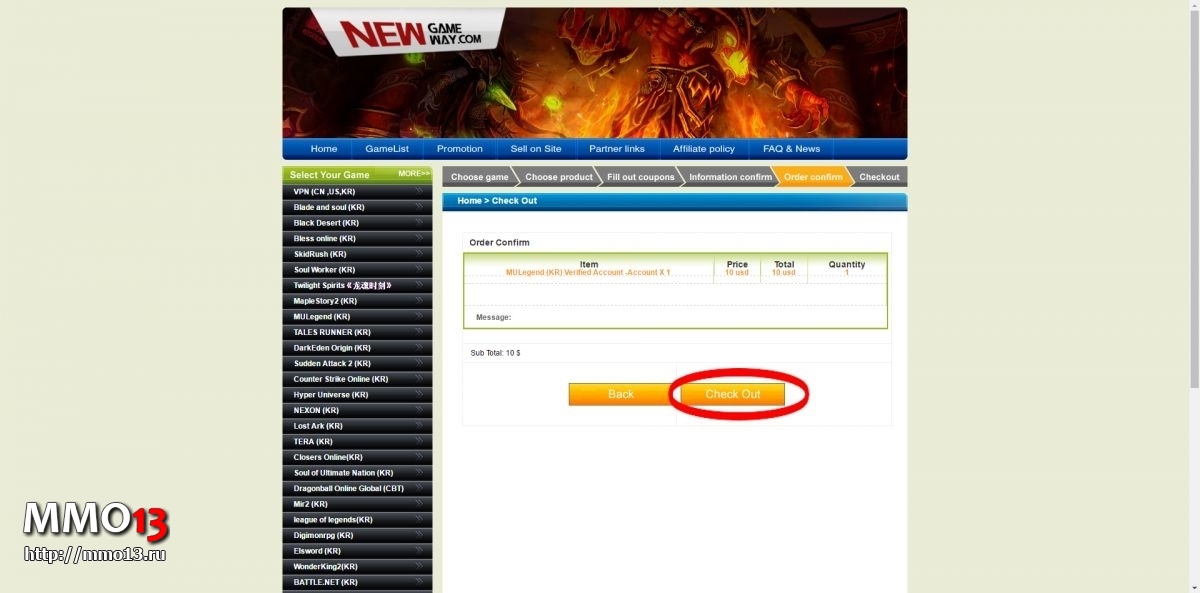
На этой вкладке выбираем платёжный метод
Выбираем между Western Union, Moneybookers, PayPal или WebMoney и жмём Check Out, затем вводим данные своих кошельков откуда произойдёт списание средств. На мой взгляд, удобней всего оплачивать WebMoney, но на вкус и цвет, как говорится.
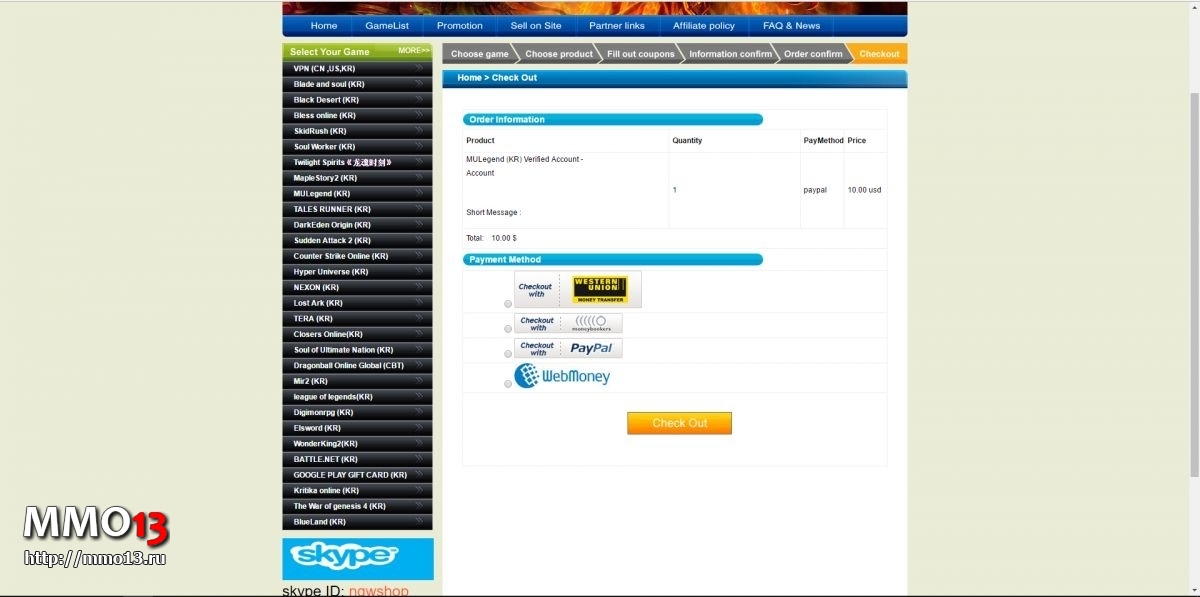
После оплаты нам на почту придут данные аккаунта. В случае, если аккаунт не работает или заблочен, включаем Google-переводчик, кликаем иконку Live Help и оперативно решаем проблему с заменой акка.
Шаг 2: Скачивание клиента
Переходим по ссылке на официальный сайт MU Legend, где жмём на первую кнопку GAME DOWNLOAD для скачивания загрузчика клиента.
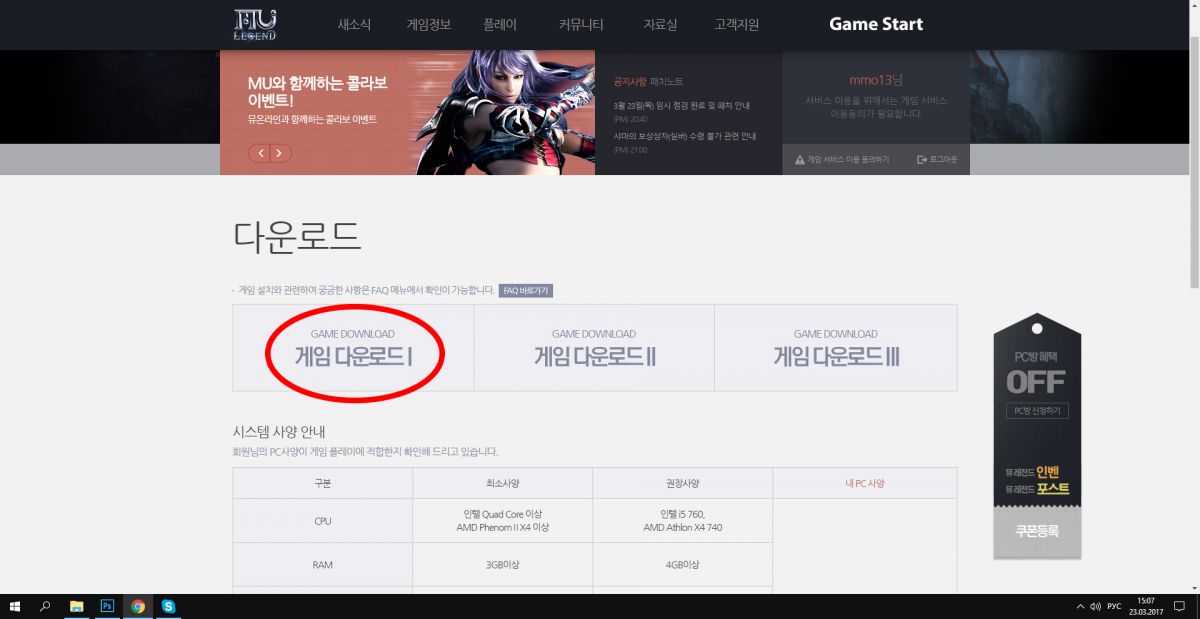
Сайт предложит нам войти в аккаунт. Вводим полученные данные, которые мы приобрели на стороннем сайте.
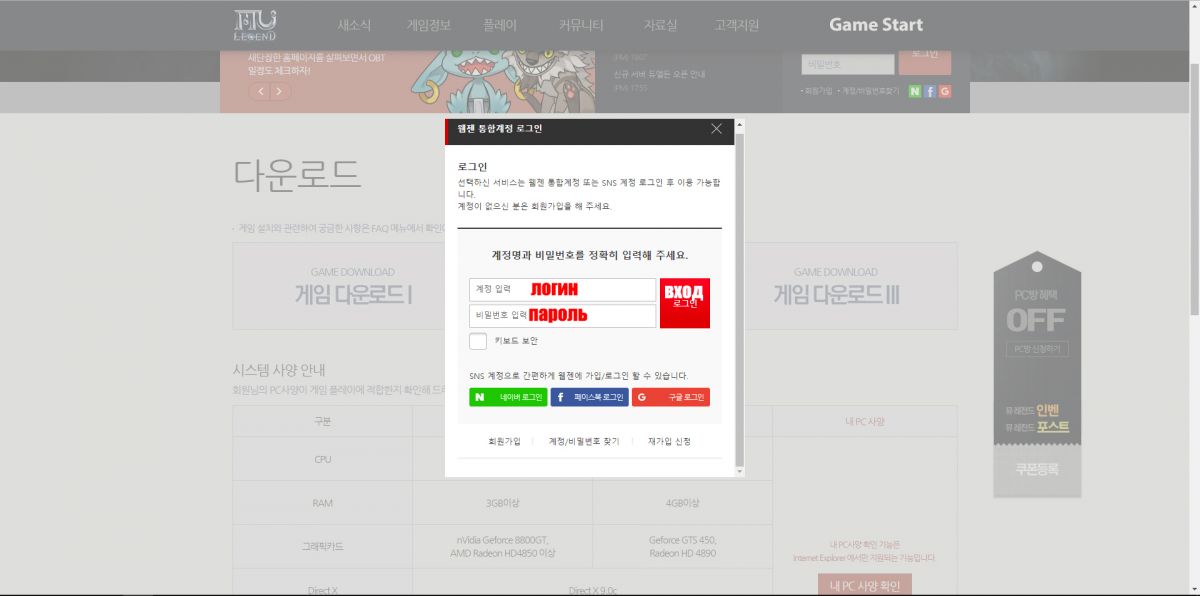
Опять жмём GAME DOWNLOAD
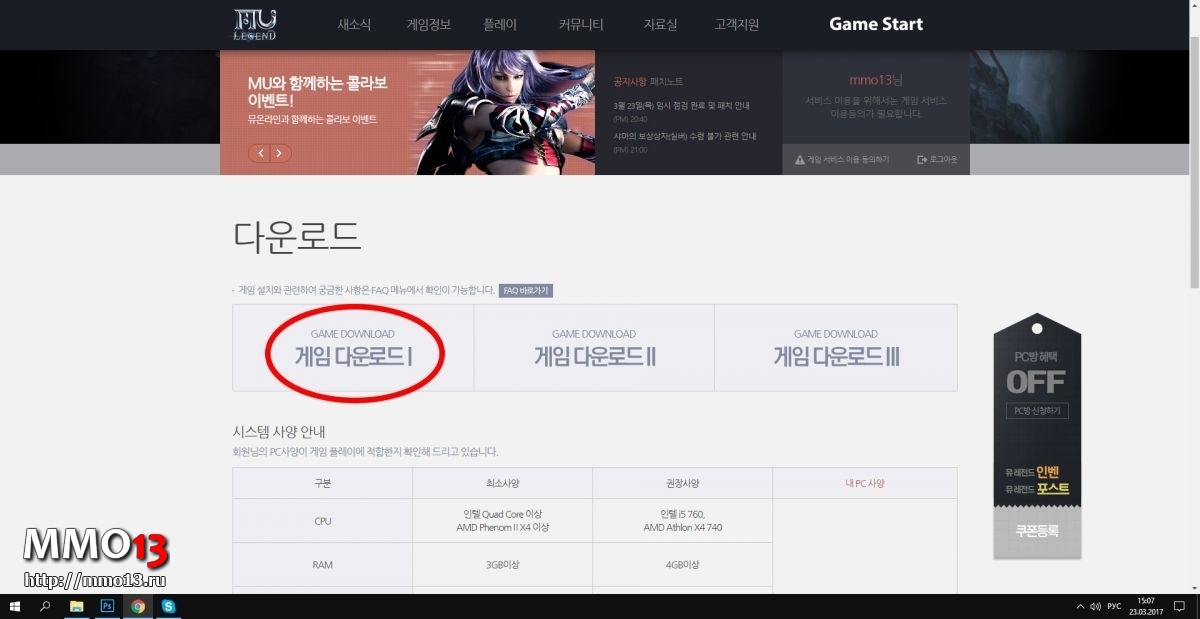
Запускаем загрузчик
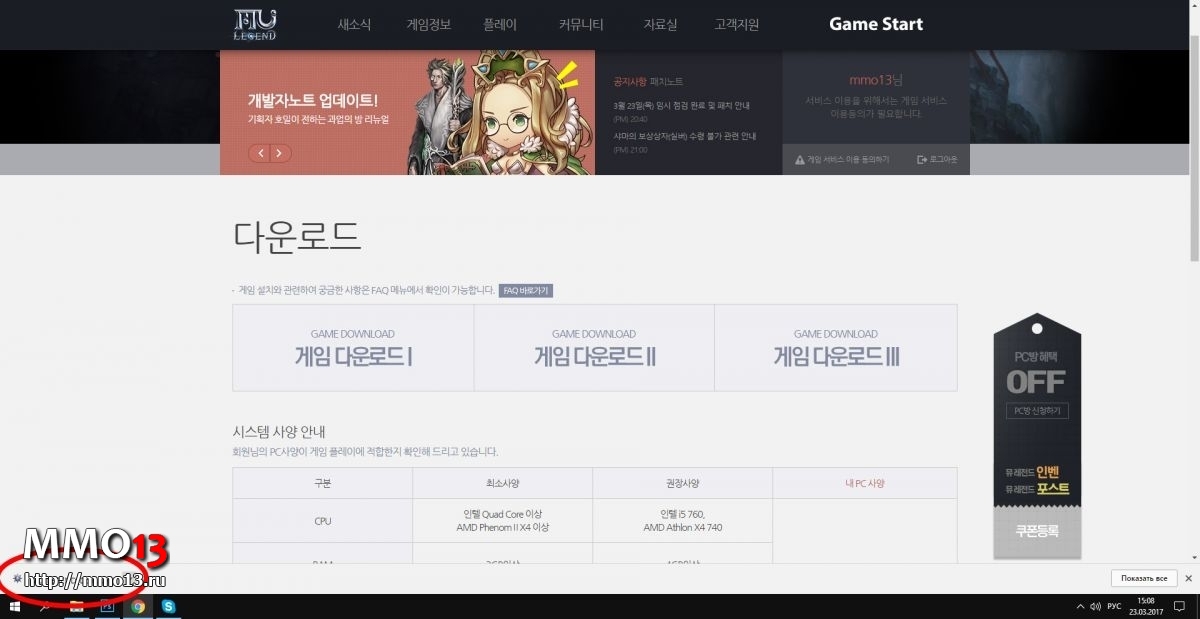
Выбираем путь загрузки установочных файлов и жмём старт.
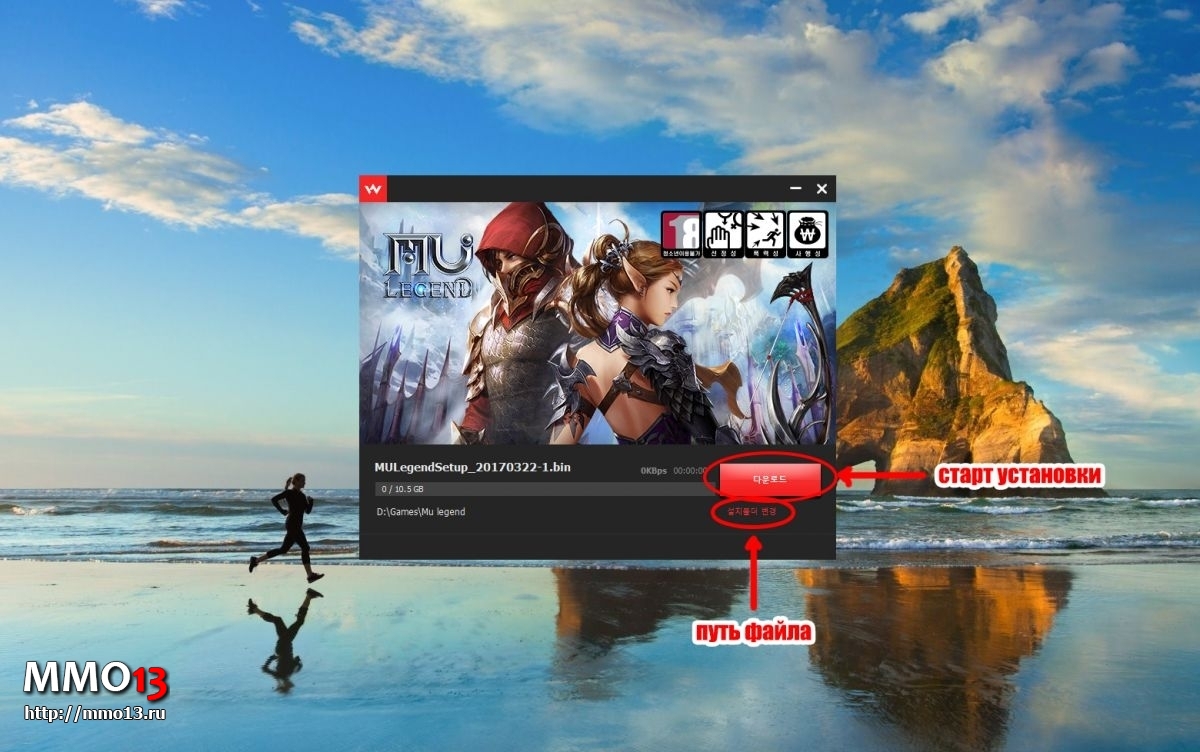
Шаг 3: Установка игры
После полной загрузки установочных файлов появится вот такое окно установки, жмём далее
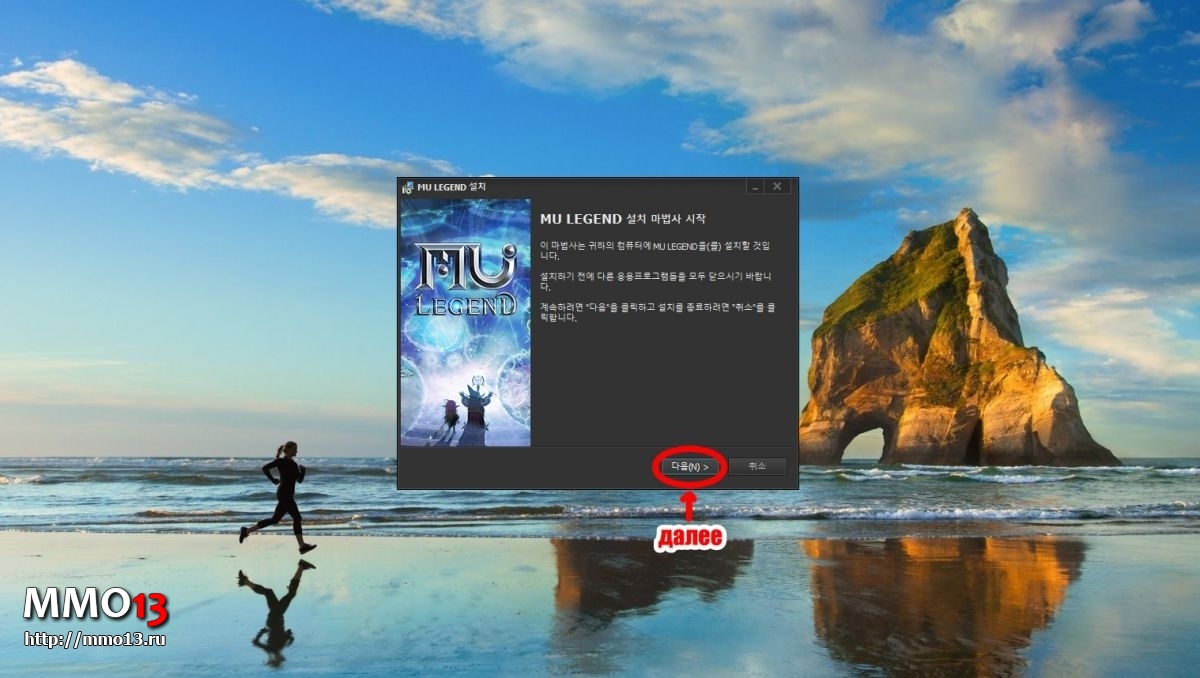
Выбираем путь, куда будет устанавливаться игра, далее
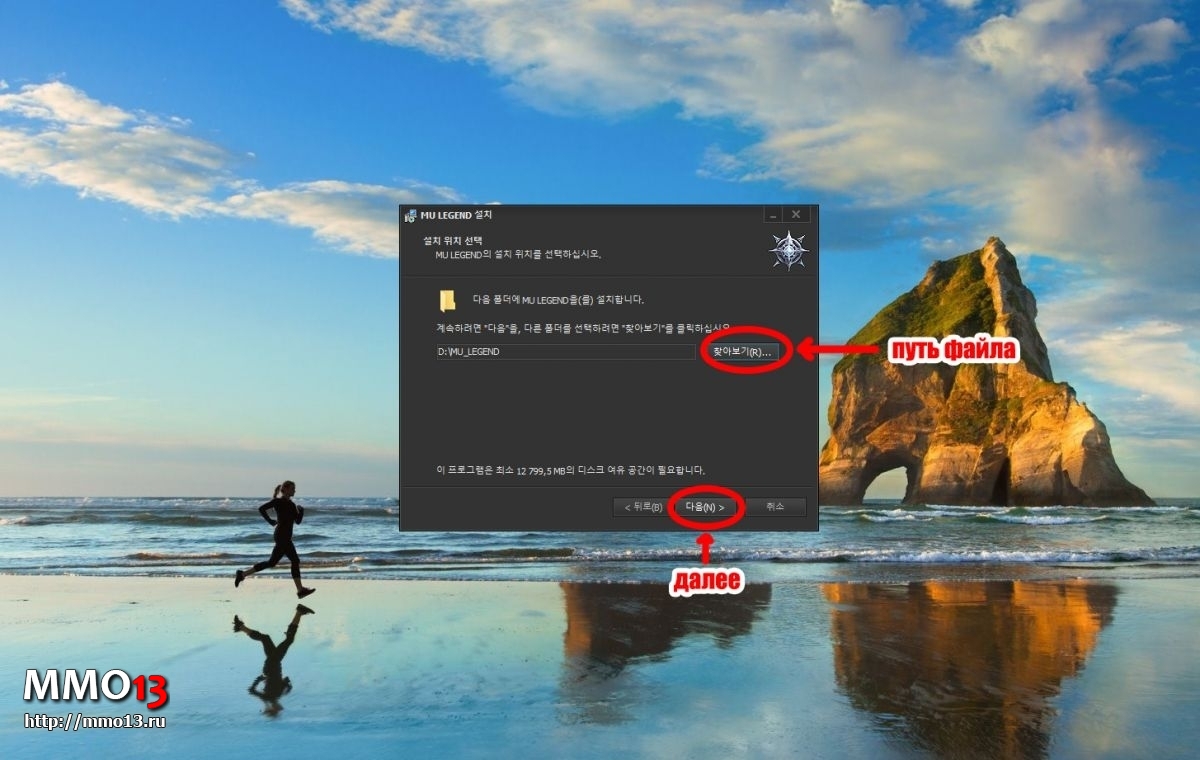
Далее
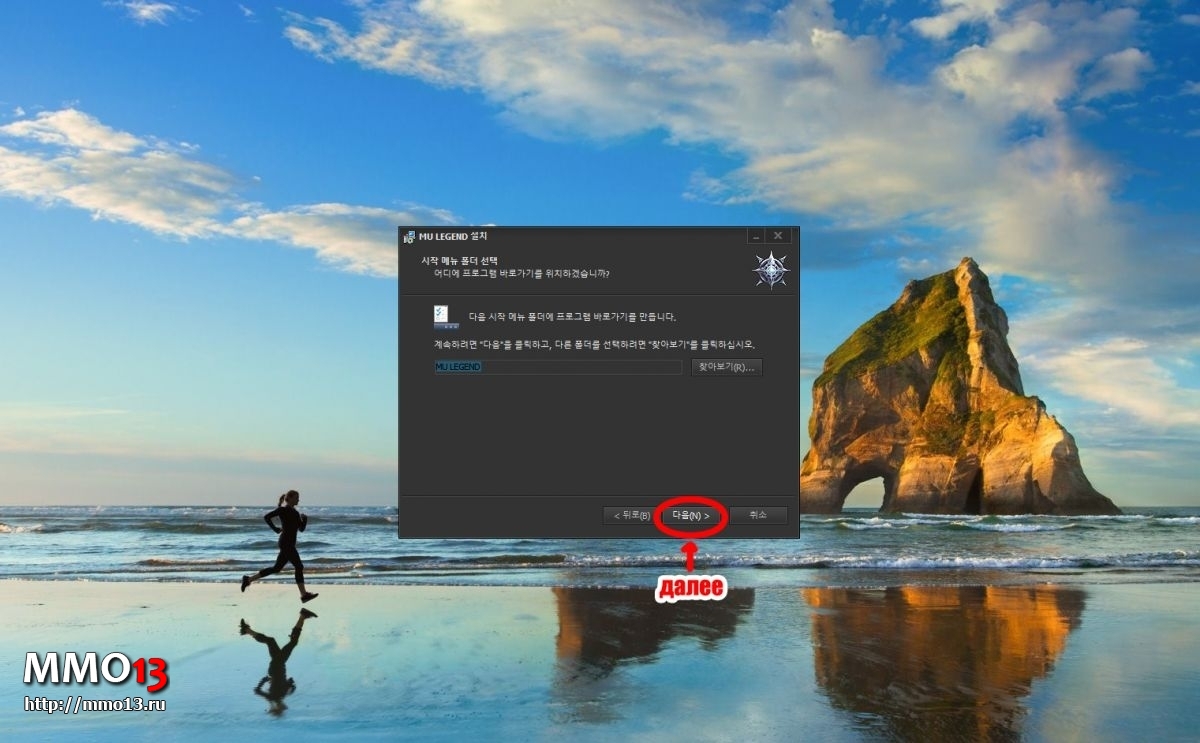
Не знаю, что обозначает эта галочка (скорее всего Создать ярлык на рабочем столе), но лучше оставить, далее
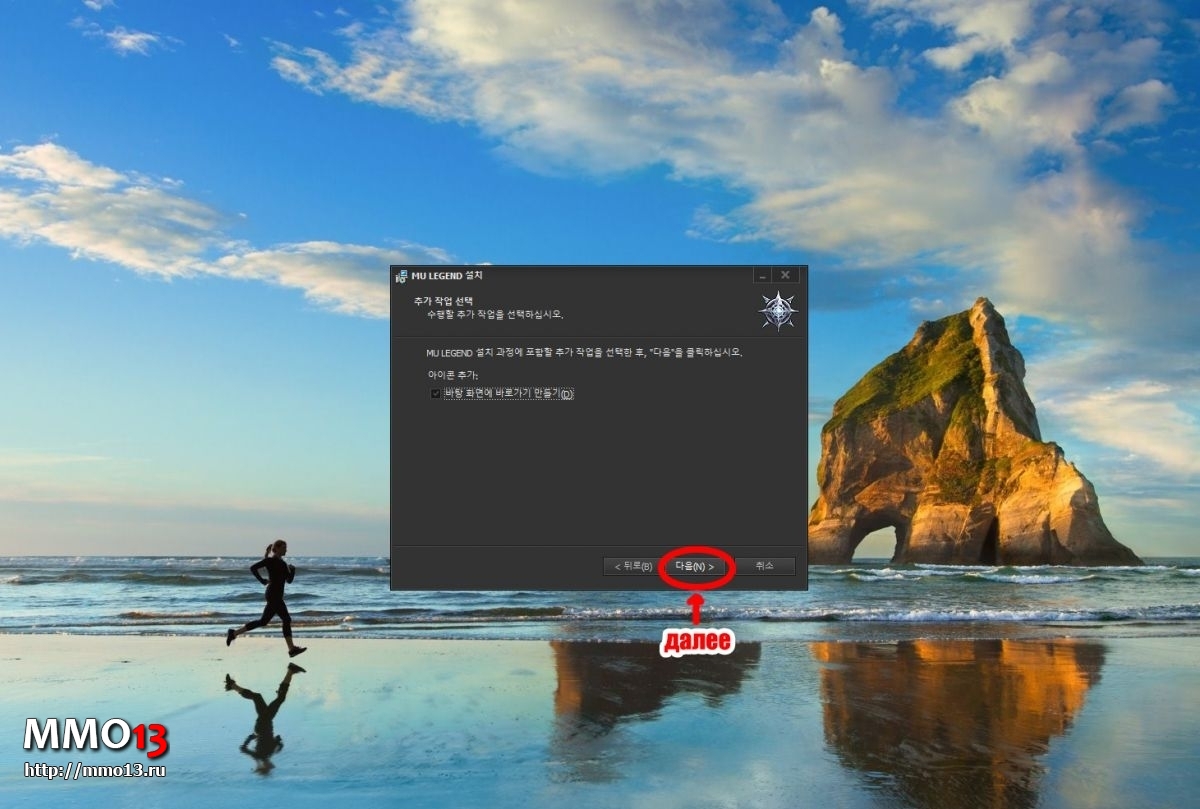
Здесь показан путь игры, просто жмём далее
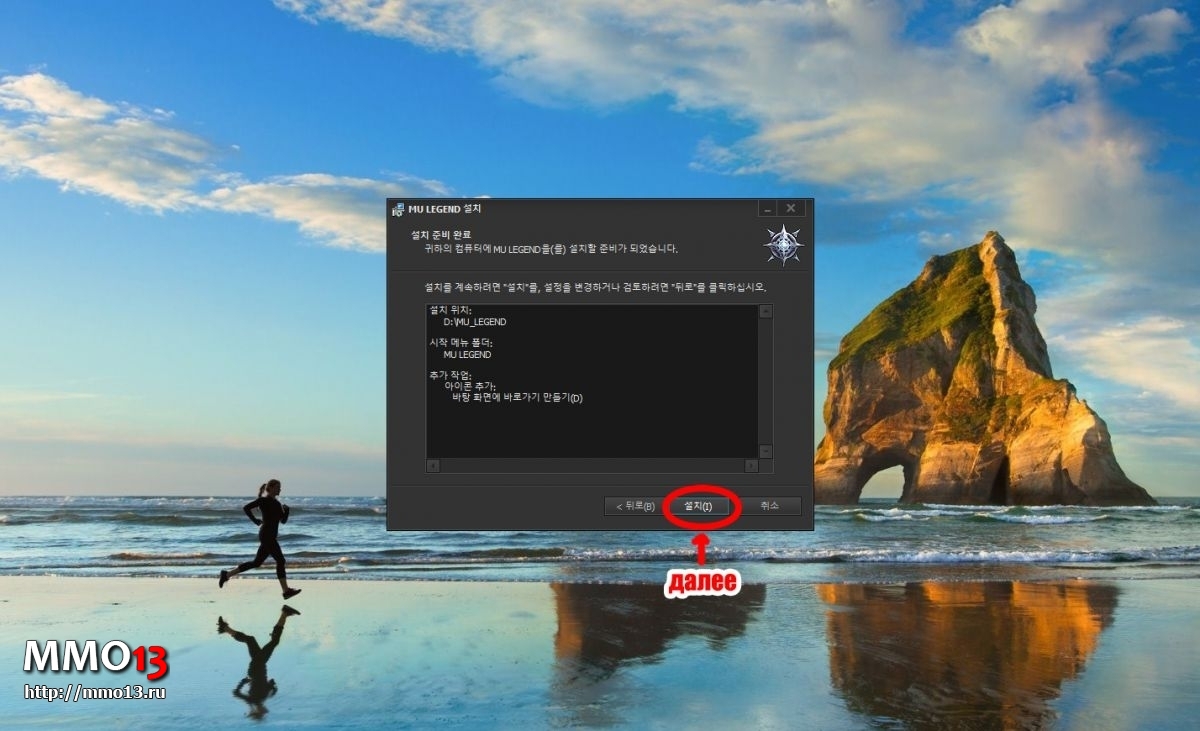
Ожидаем установку
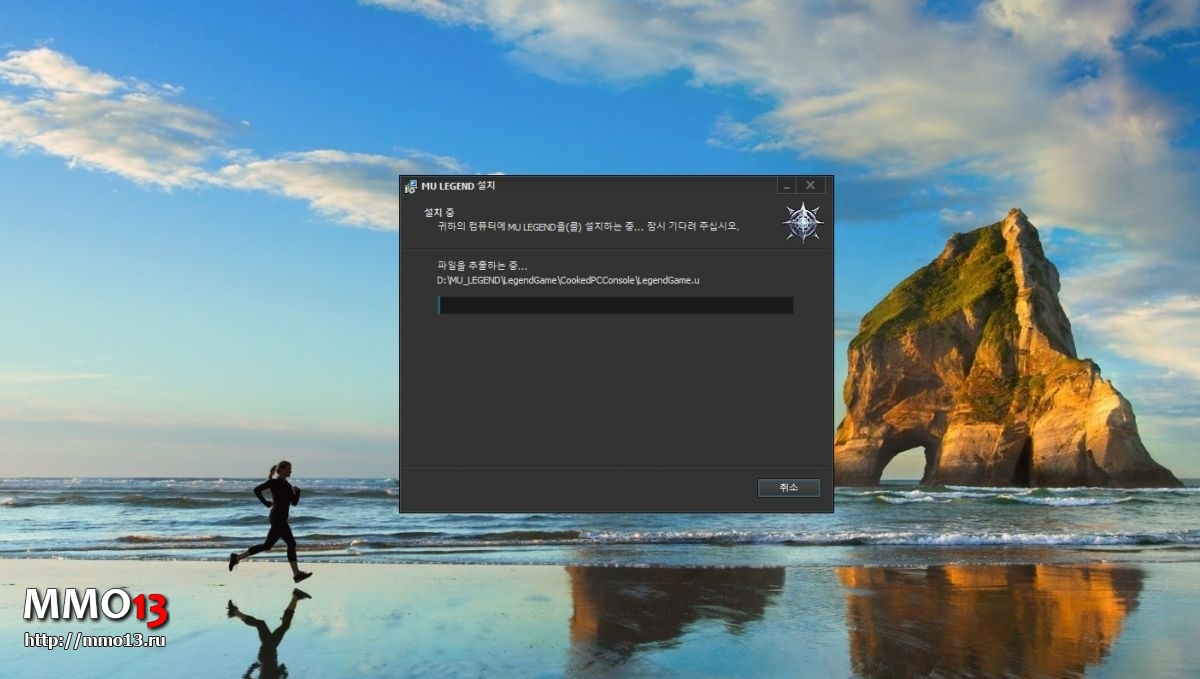
Шаг 4: Установка необходимых VPN-программ (не обязательно, но снижает риск бана)
К сожалению, для того, чтобы обезопасить себя от риска быть забаненным, желательно иметь в наличии хотя бы одну из существующих VPN-программ. Данные программы необходимы для смены ip.
Из бесплатных я бы порекомендовал SoftEther VPN, а из платных, разумеется, FlyVPN, стоимость которой 10$ в месяц (ссылки добавлены для удобства и ни в коем случае не для рекламы). В первой хоть и имеется большой выбор серверов, но все они, как правило, с не очень приемлемым качеством соединения, вторая же гарантирует стабильность и высокое качество. Принцип смены ip я поясню с помощью бесплатной VPN, так как она более сложна, но более доступна.
Итак, для установки SoftEther VPN находим официальный сайт в интернете (из-за изменений в законодательстве РФ теперь запрещено размещать ссылки на ВПН'ы), и жмем на первую download.
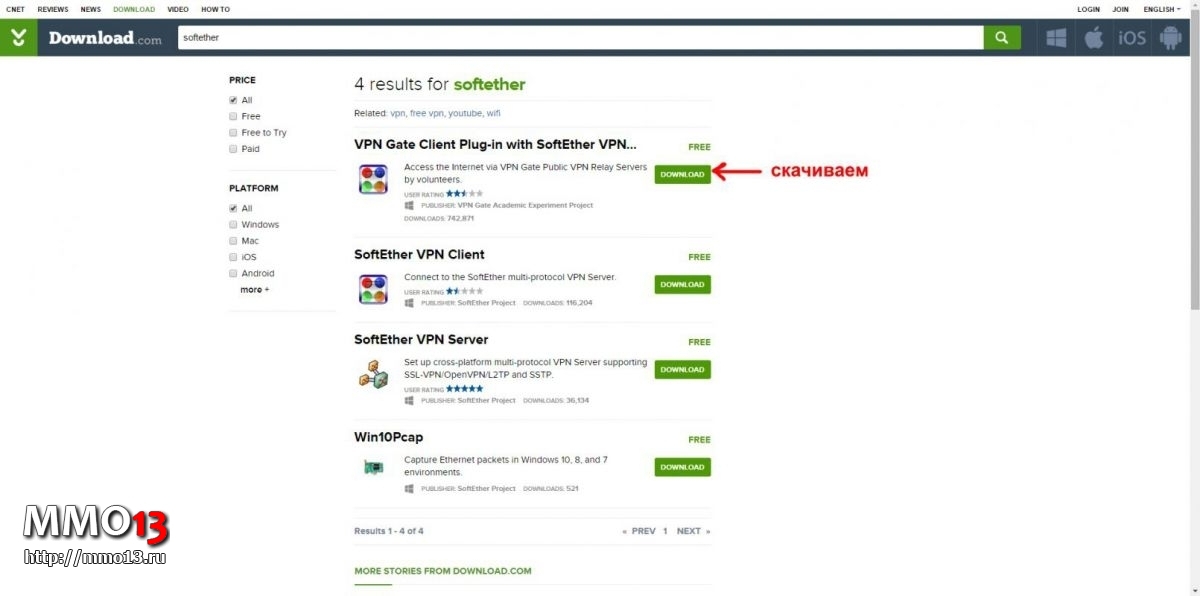
Устанавливаем, после установки программа самостоятельно запустится, кликаем два раза
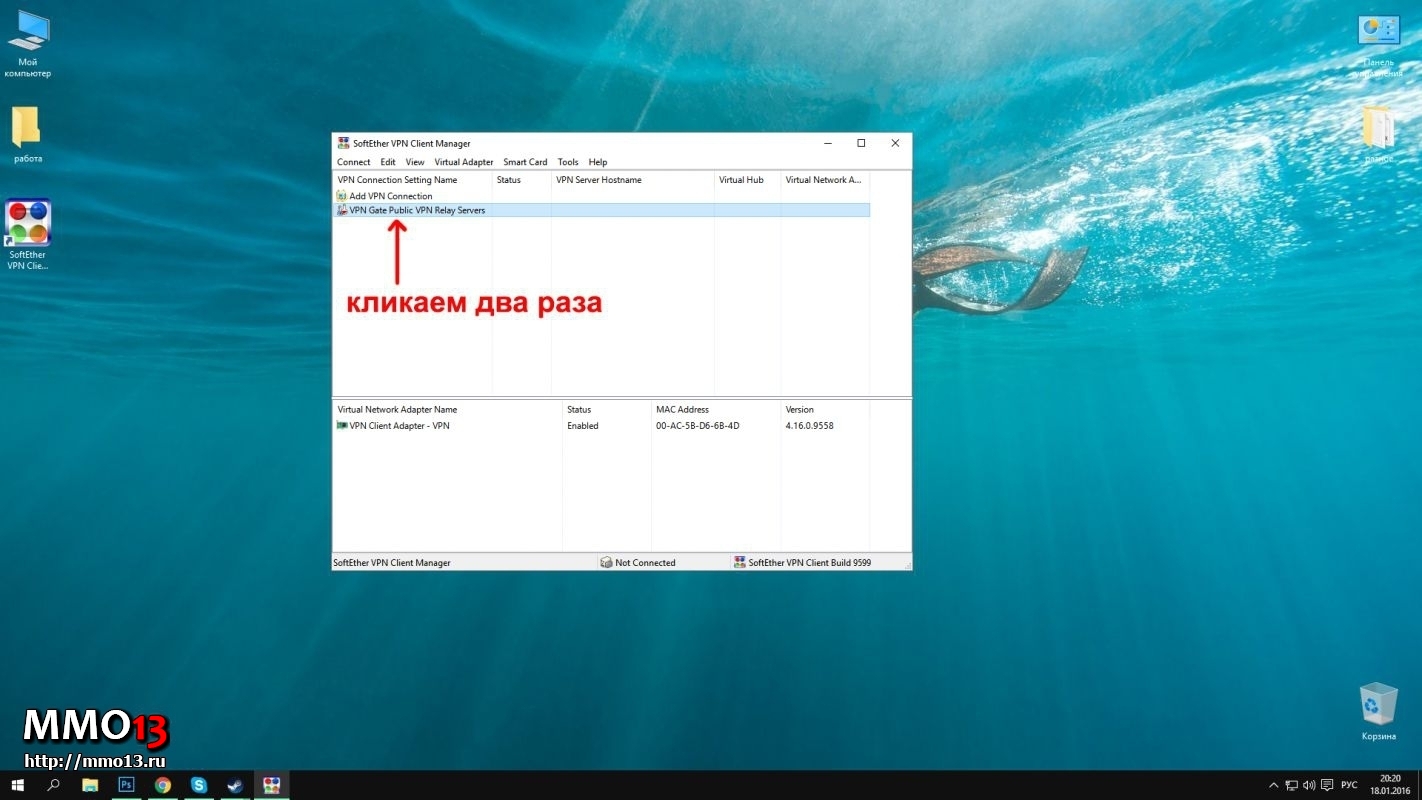
В открывшемся окошке кликаем два раза на нужный нам сервер с пометкой Korea Republic (вкладка Region), желательно с малым пингом (самая последняя вкладка Ping), происходит соединение и мы переходим к 5-му шагу (наконец-то!).
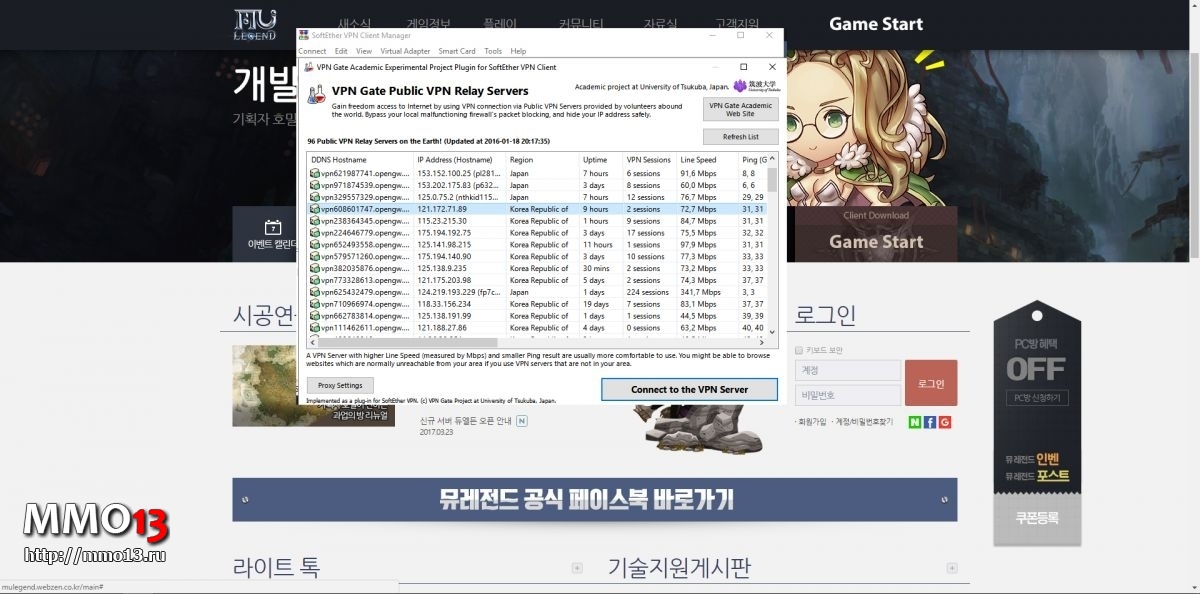
Шаг 5: Запуск игры с помощью верифицированного аккаунта
После завершения установки появится вот такое окно, жмём одну единственную кнопку и запускаем лаунчер (после запуска VPN-программы, естественно)
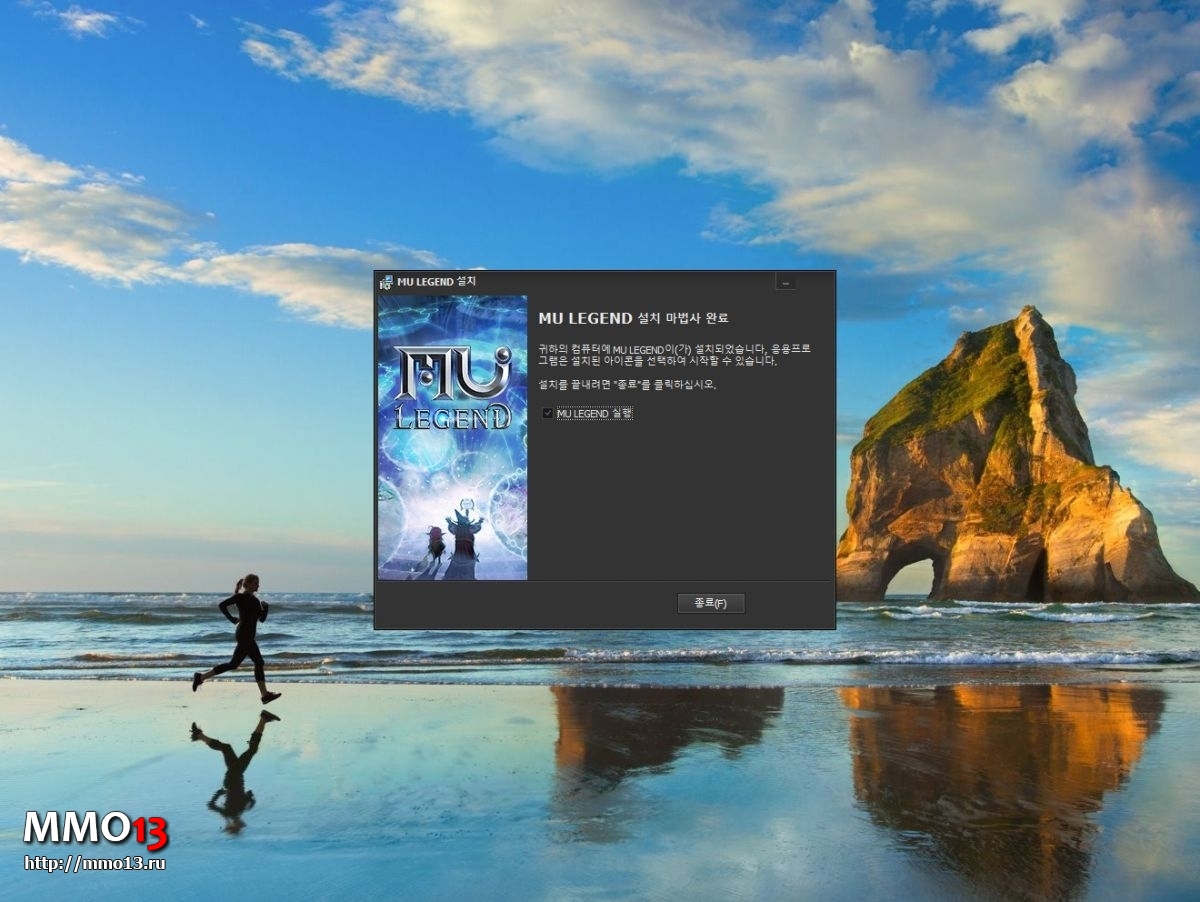
Вводим данные нашего аккаунта, приобретённые на одном из тематических сайтов, жмём серую кнопочку рядом со словом пароль
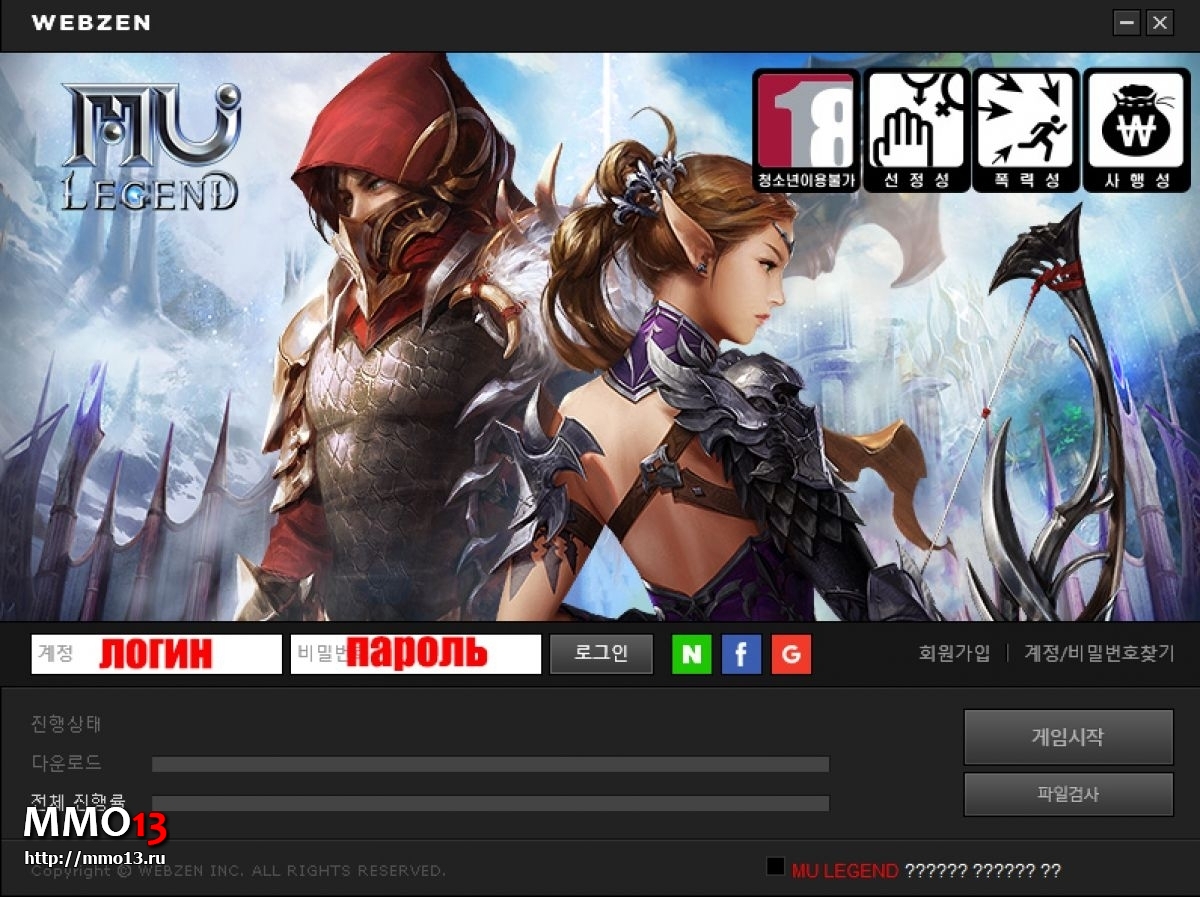
Жмём на синюю надпись
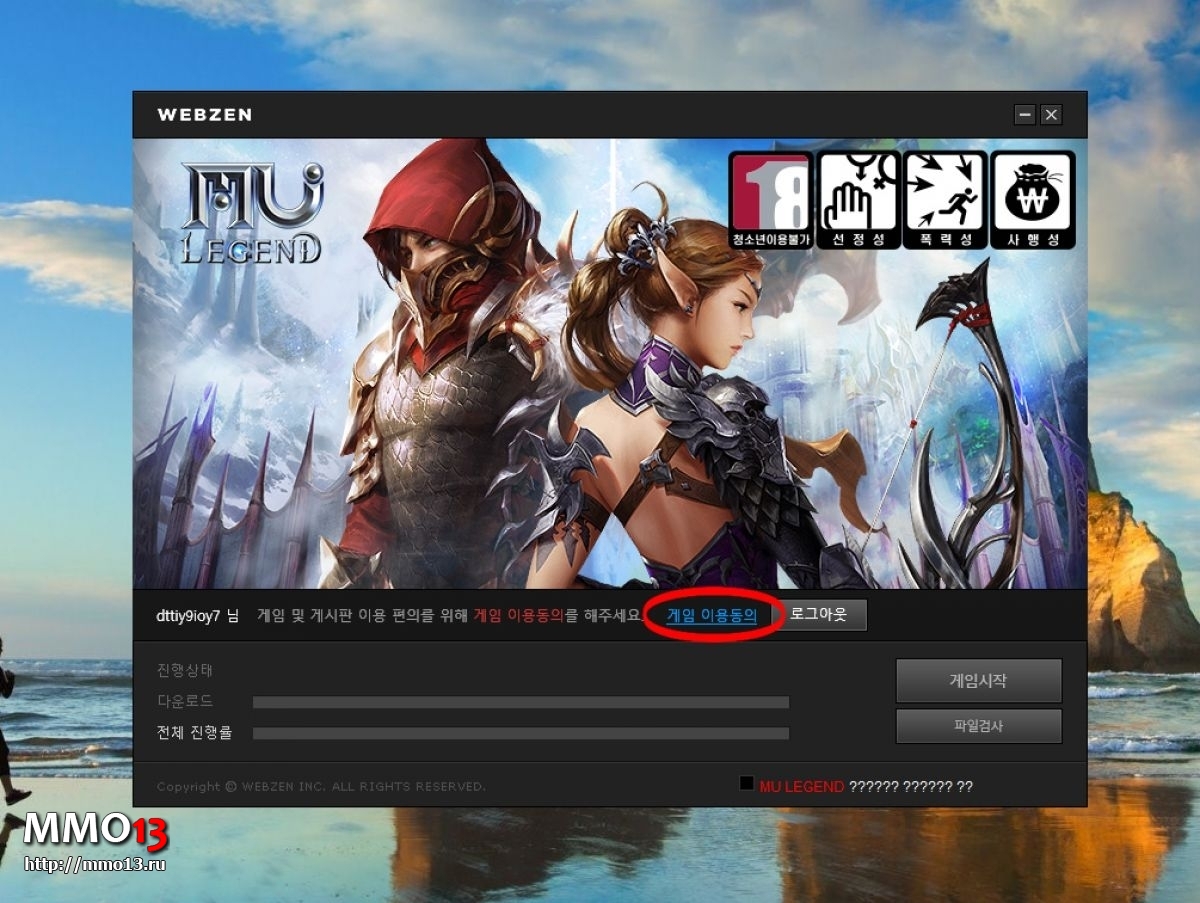
Читаем внимательно лицензионное соглашение, ставим галочку, жмём принять
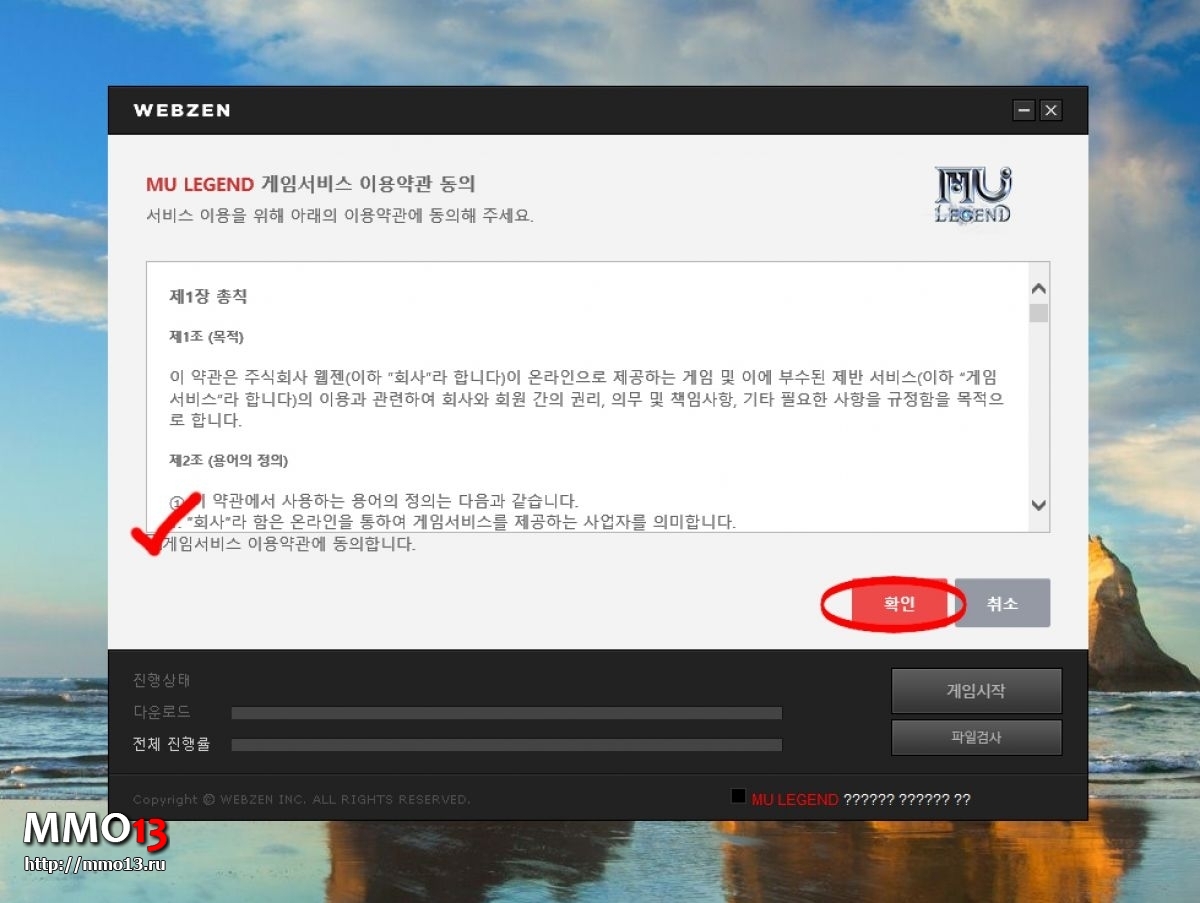
Принимаем
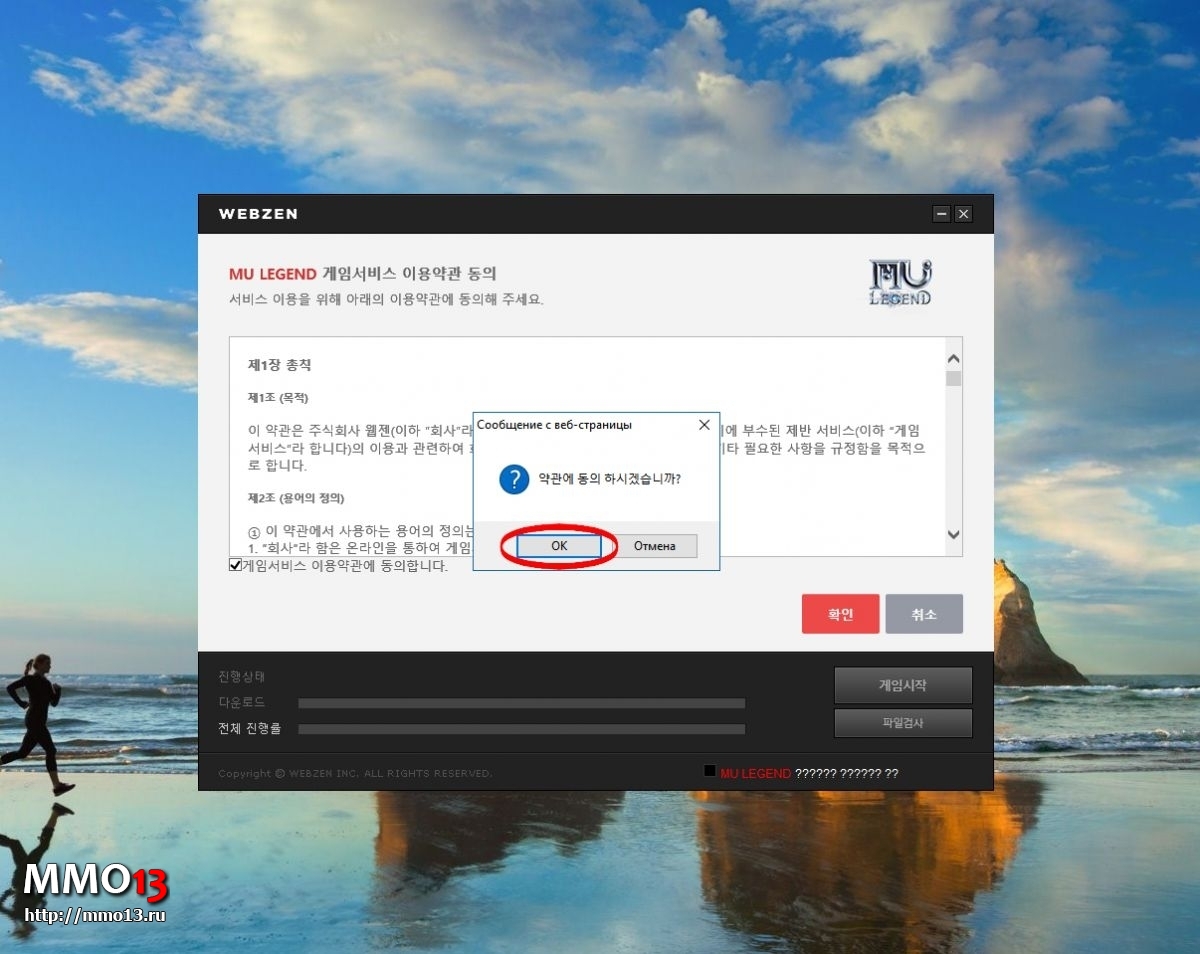
И ждём обновления (у меня они скачались за 10 минут с бесплатным VPN), жмём запуск
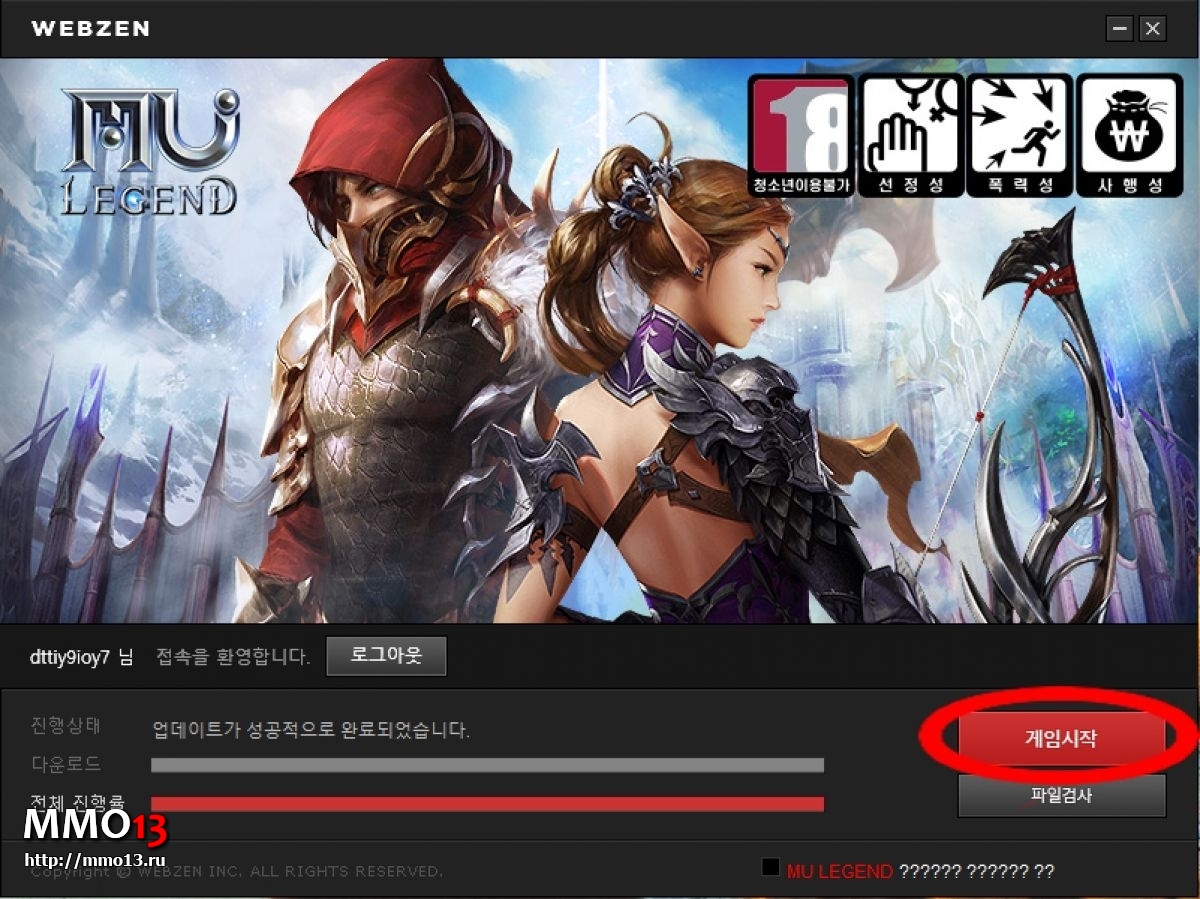
Выбираем сервер, жмём верхнюю кнопку

Тут вводим пароль из 4 или 6 цифр мышкой (стандартная защита от угона аккаунта), пароль следует запомнить или записать
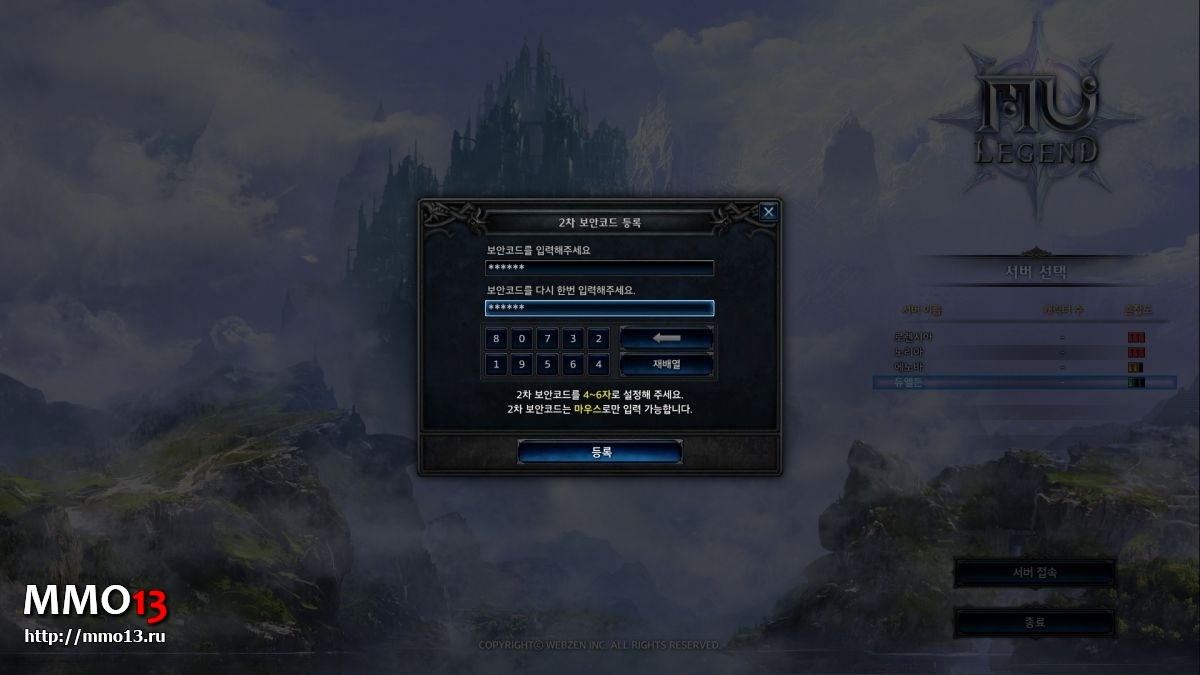
Выбираем интересующий нас класс и жмём правую нижнюю кнопку
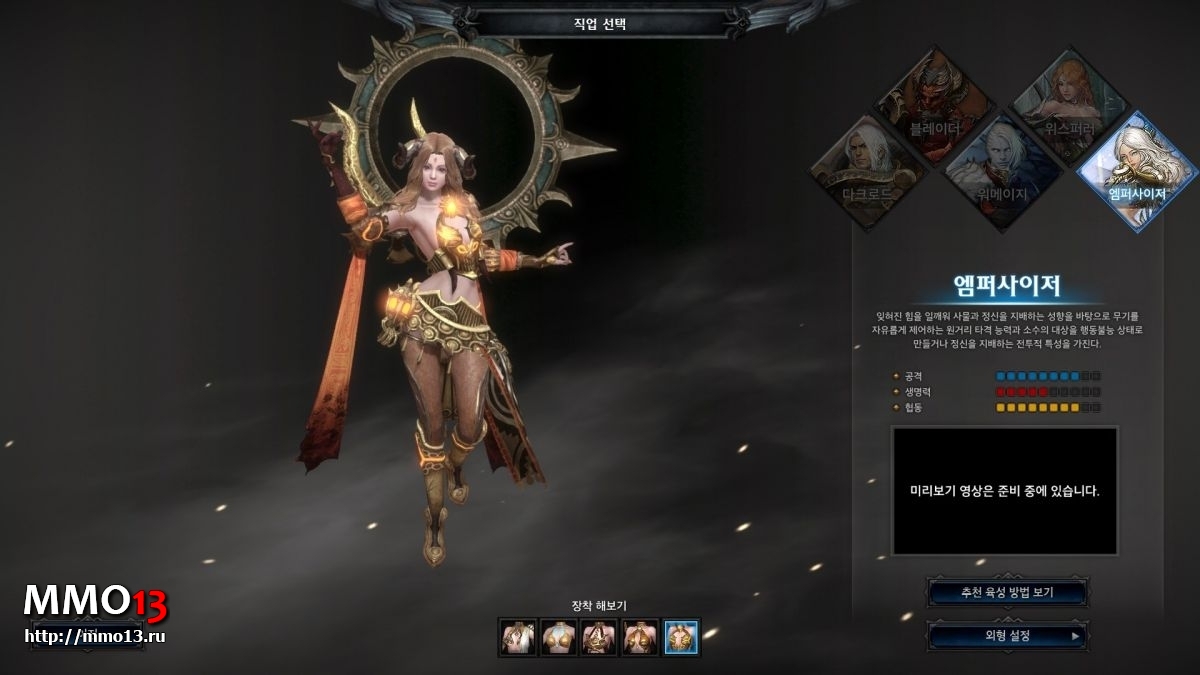
Кастомизация, после неё жмём самую широкую нижнюю кнопку, вводим имя и играем!